Så här slår du automatiskt på och stänger av dina ljus

Medan du kan sätta dina smarta ljus på ett schema när du går på semester, är det faktiskt bättre att få dem att slås på och av slumpmässigt, för att exakt simulera någon som är hemma. Så här gör du i fliken App med dina smarta lampor.
En nyare funktion i Wink App-namnet "Home Sitter" -allows dig att göra just detta. Det ligner mycket på Philips Hues "närvaroimitering" -funktion som bara togs ur beta och introducerades i en nyligen uppdaterad appuppdatering.
För att starta, öppna fliken App och tryck sedan på menyknappen längst upp till vänster på skärmen.
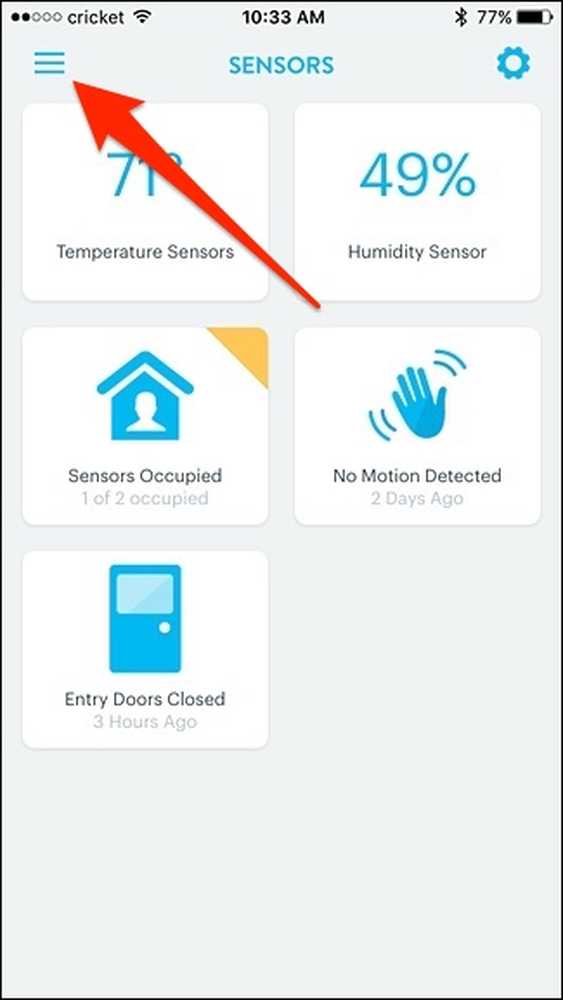
Tryck sedan på alternativet "Lights + Power".
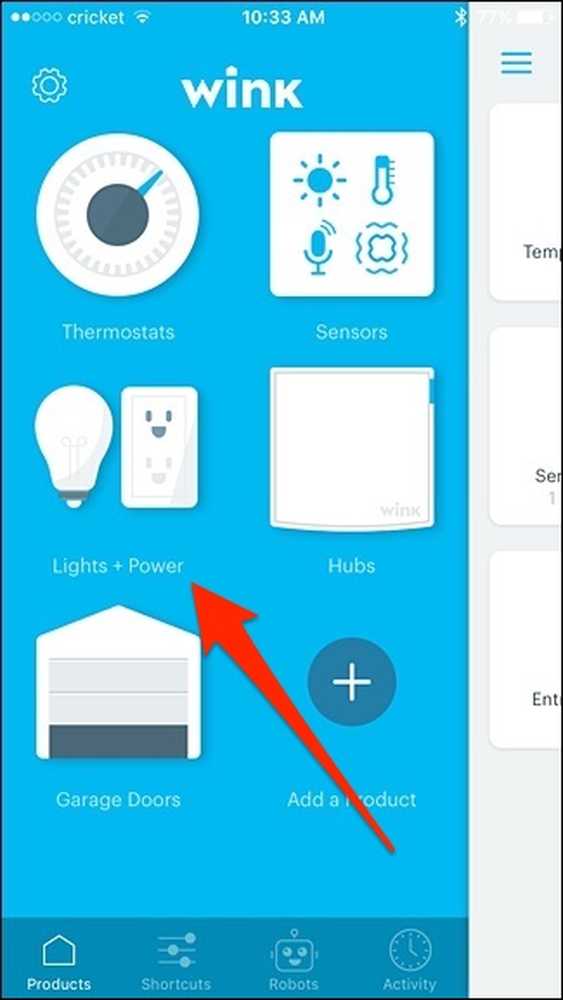
Välj fliken "Tjänster" högst upp.

Klicka på alternativet "Inställning" i avsnittet "Hem Sitter".
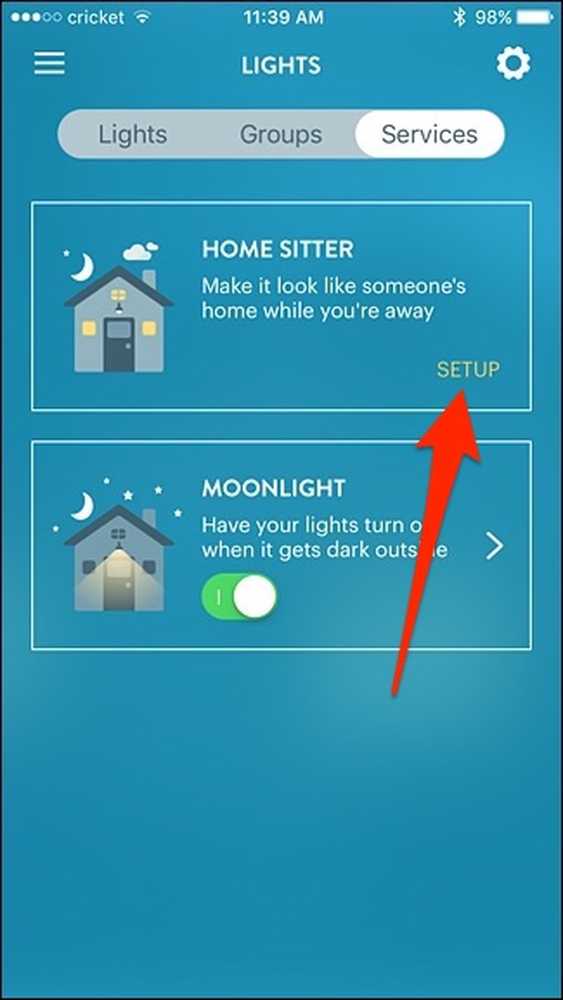
Dra åt vänster och gå igenom den snabba introduktionen om funktionen.
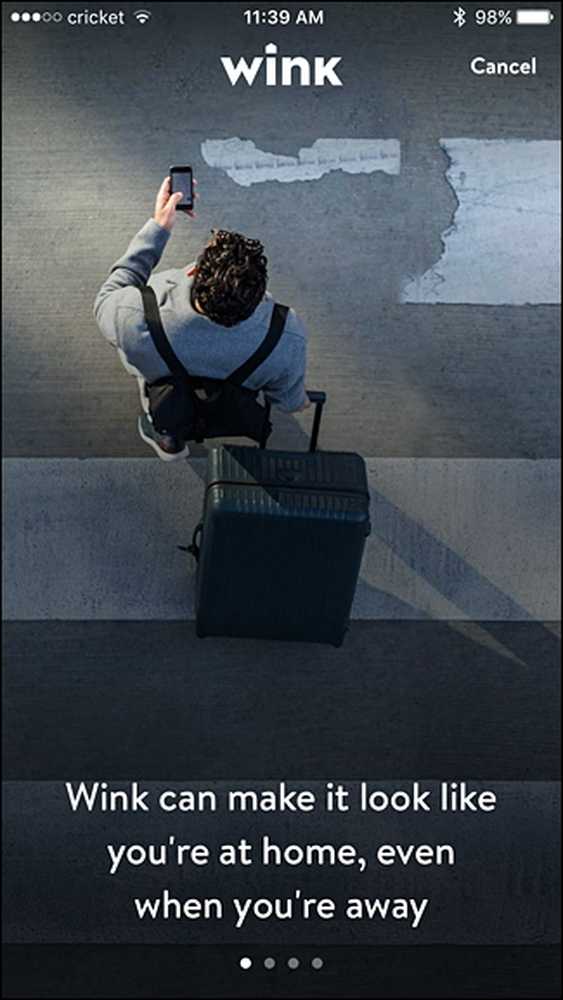
Tryck sedan på "Komma igång" -knappen.
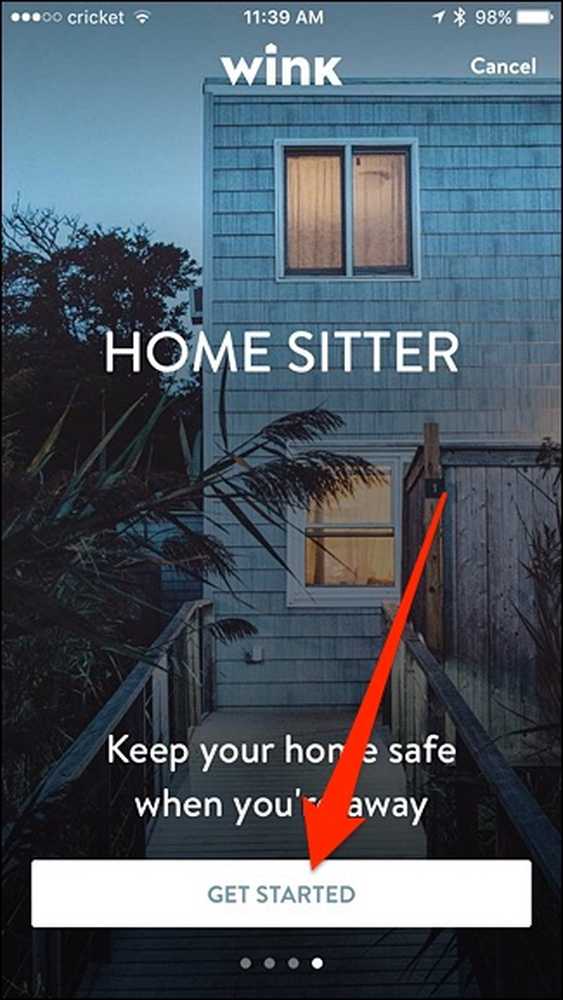
I botten trycker du på "Ok, Got It" -knappen.
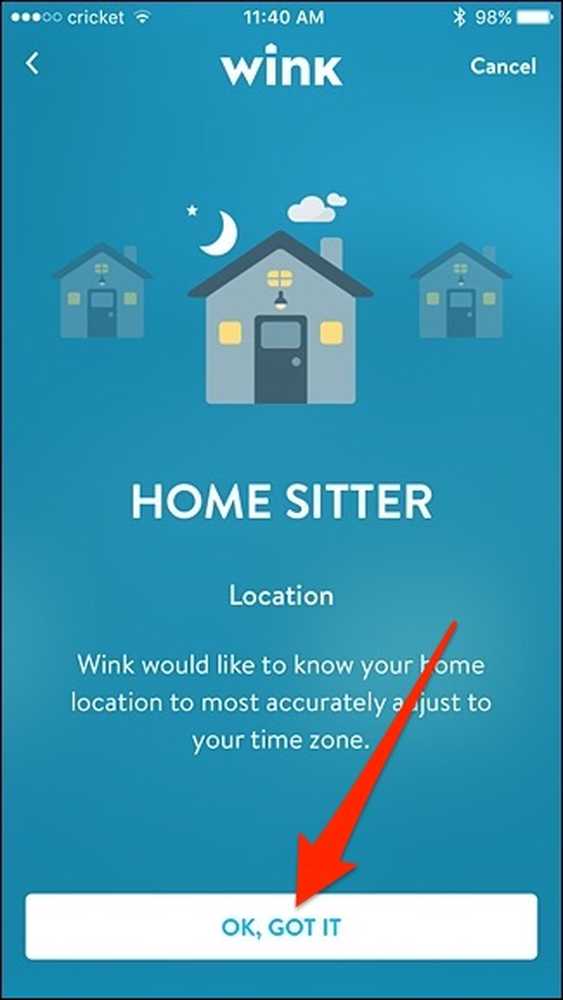
På nästa skärm väljer du din plats. Du har antagligen redan fått din plats in i Wink, så var noga med att du har valt radioknappen för din adress.
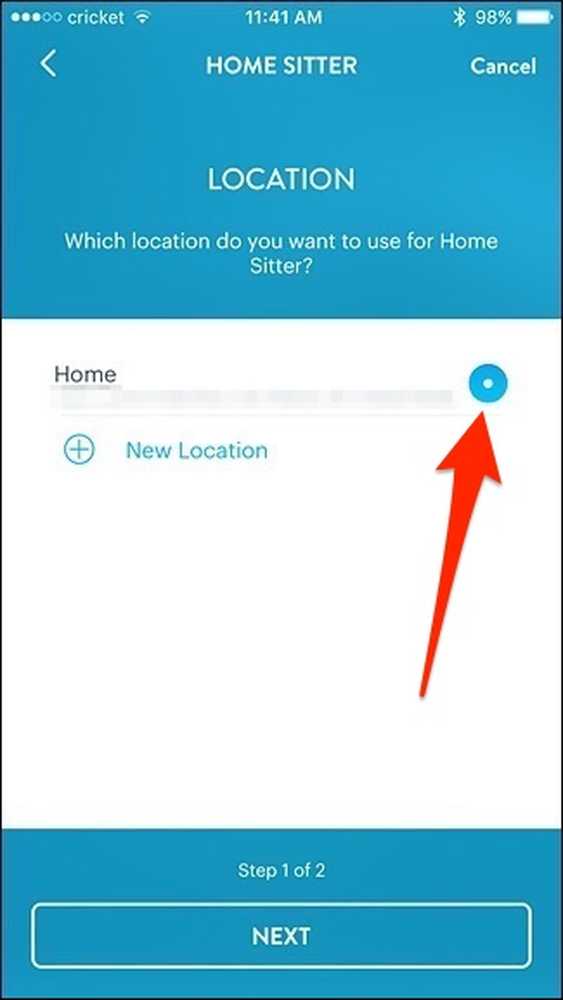
Om du inte har en plats som redan har ställts in trycker du på "Nytt läge" och anger din adress.
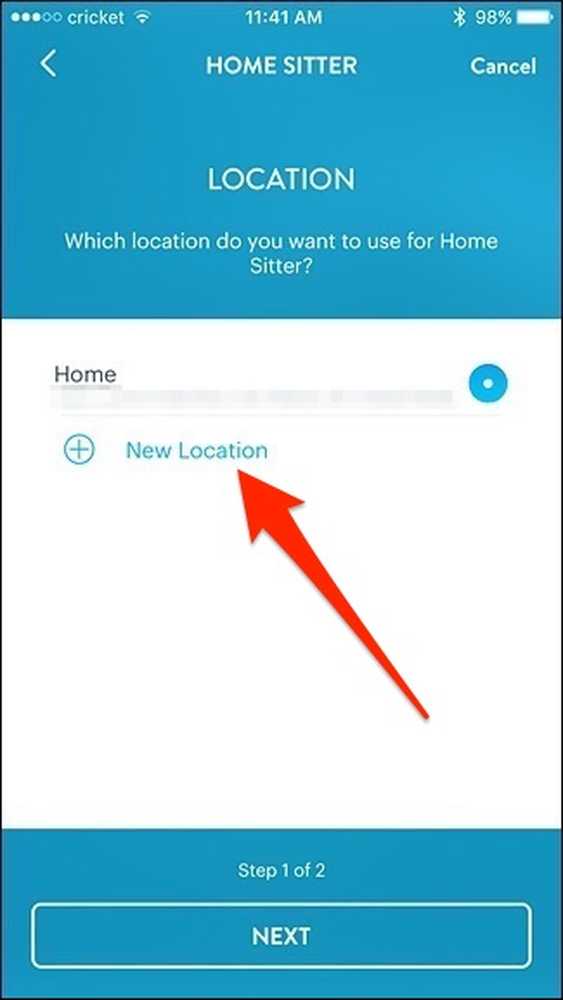
Hit "Next" längst ner när du har en plats vald och redo att gå.
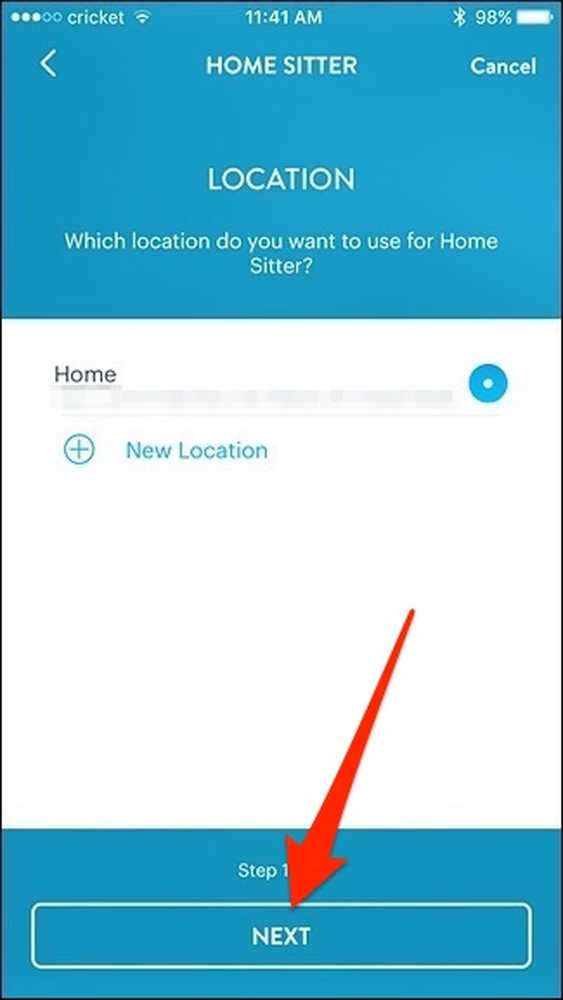
Välj vilka lampor du vill inkludera. Mer än troligt, vill du inkludera minst de flesta av dina lampor i ditt hus. Välj alla lampor du vill styra och tryck sedan på "Nästa" -knappen.
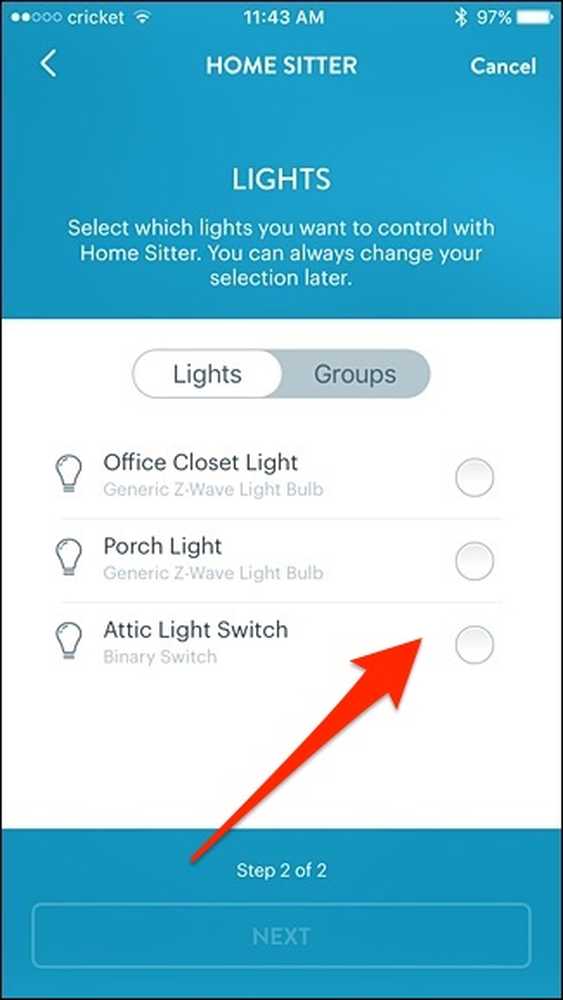
På nästa skärm trycker du på "Slå på nu" för att officiellt aktivera Home Sitter.
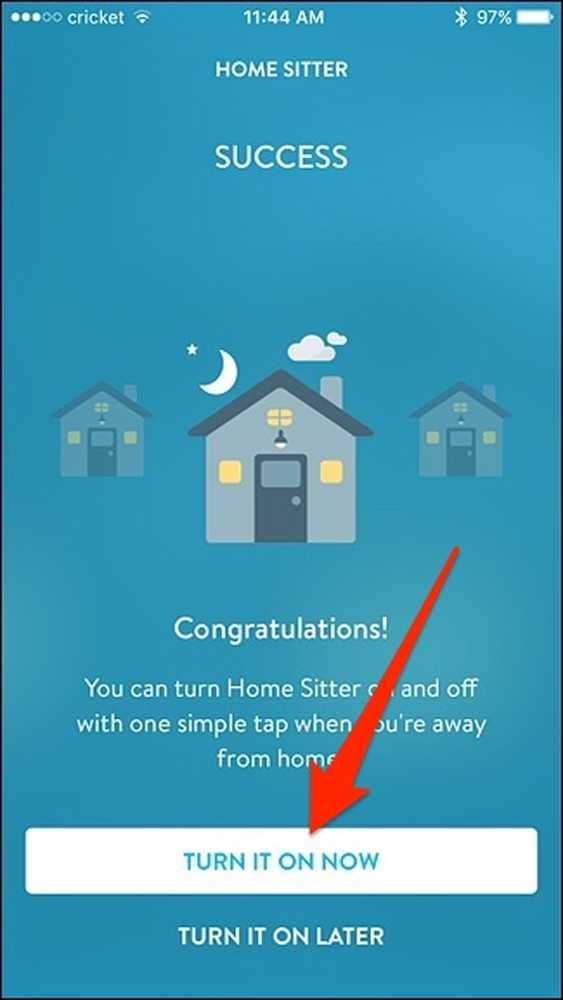
Den enda verkliga nackdelen med Home Sitter är att du inte kan ställa in specifika tidsfönster där du vill att dina lampor ska slås på och av slumpmässigt. Emellertid hävdar Wink att funktionen inte kommer att tända dina lampor på konstiga tider, som vid brett dagsljus eller vid tre på morgonen, när du förmodligen skulle sova.




